- Verkkoselaimen käyttäminen konsolissa voi olla hyödyllistä, mutta valitettavasti kaikilla konsoleilla ei ole sisäänrakennettua verkkoselainta.
- Nintendo Switchillä ei ole oletusarvoisesti verkkoselainta, mutta voit ottaa sen käyttöön yksinkertaisella temppulla.
- Käsittelimme Nintendon tuotteita aikaisemmin, ja lisätietoja on omistamassamme Nintendo-osio.
- Selaimesi on monipuolinen työkalu, ja lisää selainoppaita varten suosittelemme vierailemaan sivustollamme Selainkeskus.

- Helppo siirtyminen: käytä Opera-apuria avustavien tietojen, kuten kirjanmerkkien, salasanojen jne. Siirtämiseen.
- Optimoi resurssien käyttö: RAM-muistiasi käytetään tehokkaammin kuin muissa selaimissa
- Parannettu yksityisyys: integroitu ilmainen ja rajoittamaton VPN
- Ei mainoksia: sisäänrakennettu Ad Blocker nopeuttaa sivujen lataamista ja suojaa tiedon louhinnalta
- Peliystävällinen: Opera GX on ensimmäinen ja paras selain pelaamiseen
- Lataa Opera
Nintendo Switch on loistava konsoli, jolla on laaja valikoima ominaisuuksia, mutta tiesitkö, että Switchillä on piilotettu selain?
Aivan oikein, Switchillä on oma selain, ja tämän päivän artikkelissa näytämme sinulle, kuinka se otetaan käyttöön. Muuten, voit myös käytä VPN: ää Nintendo Switchille parempaan pelaamiseen ja anti-DDoS-suojaukseen.
Kuinka pääsen piilotettuun Switch-selaimeen?
Vaihda DNS
- Siirry kohtaan Järjestelmäasetukset> Internet> Internet-asetukset.
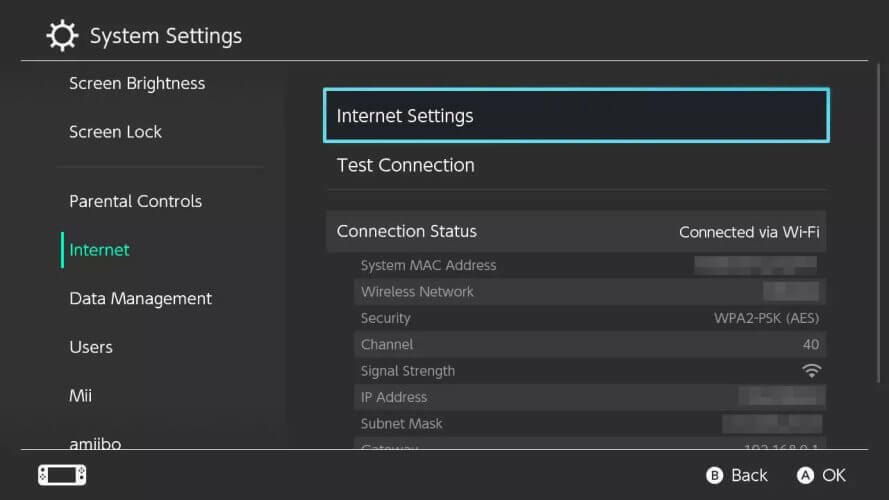
- Valitse nyt Wi-Fi-yhteys, johon olet yhteydessä.
- Navigoida johonkin Muuta asetuksia> DNS-asetukset.
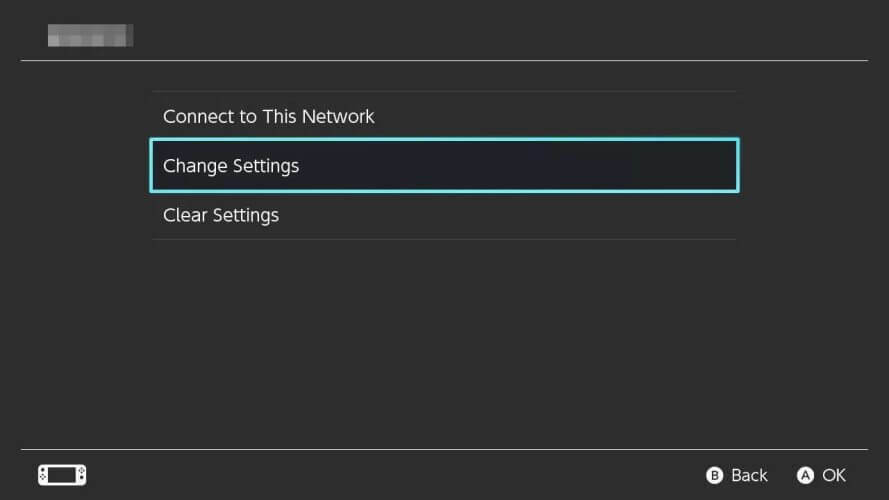
- Aseta DNS-asetukset että Manuaalinen.
- Aseta Ensisijainen DNS että 055.142.122 ja tallenna muutokset.
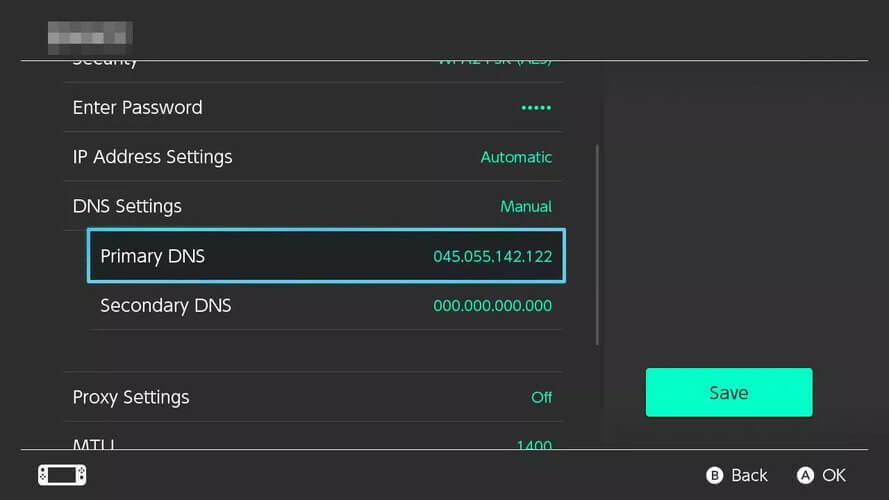
- Valitse nyt Yhdistä tähän verkkoon> Seuraava.
- Valitse Jatka Googleen.
- Nyt sinun pitäisi nähdä Googlen kotisivu.
Selaimen käytön lopettamiseksi sinun on asetettava DNS automaattiseksi ja selain poistetaan käytöstä.
Muista, että tuntemattoman DNS: n käyttö voi olla tietoturvaongelma, joten käytä tätä menetelmää omalla vastuullasi.
Mahdollisuus käyttää verkkoselainta Nintendo Switchillä kuulostaa hyvältä, mutta pidä mielessä, että tämä on vain kiertotapa eikä konsolin natiivi ominaisuus.
On syytä mainita, että kolmannen osapuolen DNS: n käyttö voi olla tietoturvaongelma, joten jos olet huolissasi verkkoturvallisuudestasi, tämä menetelmä ei ehkä ole sinulle.
Jos pidit tästä oppaasta hyödyllisenä, ilmoita siitä meille alla olevissa kommenteissa.
 Onko sinulla vielä ongelmia?Korjaa ne tällä työkalulla:
Onko sinulla vielä ongelmia?Korjaa ne tällä työkalulla:
- Lataa tämä tietokoneen korjaustyökalu arvioitu erinomaiseksi TrustPilot.comissa (lataus alkaa tältä sivulta).
- Klikkaus Aloita skannaus löytää Windows-ongelmat, jotka saattavat aiheuttaa tietokoneongelmia.
- Klikkaus Korjaa kaikki korjata patentoidun tekniikan ongelmat (Yksinomainen alennus lukijamme).
Restoro on ladannut 0 lukijoita tässä kuussa.
Usein Kysytyt Kysymykset
Kyllä, Switchillä on piilotettu verkkoselain, mutta se ei ole yhtä tehokas kuin Ooppera tai mikä tahansa muu työpöydän selain.
Sinun tarvitsee vain käyttää verkkoselainta Switchissä muuta DNS: ääsi konsolissa tiettyyn osoitteeseen.
Google ei ole oletusarvoisesti käytettävissä Switchissä, mutta voit ottaa piilotetun selaimen ja Googlen käyttöön muuttamalla DNS: ää.


